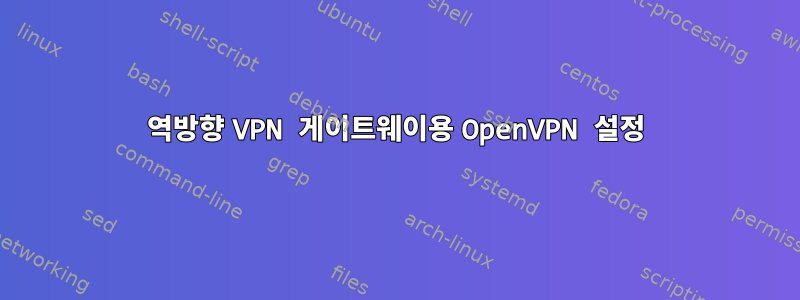
그래서 다음 설명에 따라 openvpn 서버를 역방향 VPN 터널로 구성해 보았습니다.이 Hak5 비디오. 저는 AWS 인스턴스를 사용하고 있으며 노트북에서 VPN 서버로 터널링하여 일반 VPN으로 사용할 수 있으므로 VPN 부분이 작동하고 있습니다. 클라이언트 파일을 생성했으므로 이제 역방향 VPN 부분을 위해 나머지 파일을 설정하기만 하면 됩니다. 내가 할 수 있는 것보다 더 잘하고 싶은 것이 무엇인지 설명하는 이 비디오를 시청할 것을 적극 권장합니다. 그러나 본질적으로 나는 "드롭 박스" 또는 네트워크에 놓을 장치나 이더넷에 연결될 때 장치를 구축하는 것입니다. 네트워크에 액세스할 수 있게 해주세요. 그런 다음 내 노트북에서 VPN 서버로 터널링합니다. VPN 서버는 둘 사이의 브리지 역할을 하여 내 노트북 --> 보관용 계정에서 패킷이 "흐르도록" 합니다.
저는 VPN "Road Warrior" 설정 스크립트(여기에서 발견) by Nyr은 일반 VPN 설정에 필요한 모든 것을 구성합니다. 따라서 내 노트북과 보관용 계정 모두에 대한 .ovpn 파일이 생성되며 내가 모르는 다른 방법이 없는 한 수동으로 수정해야 합니다. 모두 인증서를 사용하여 연결하지만 수행해야 할 모든 작업을 나열하겠습니다. 이는 비디오에서 액세스 서버 UI를 통해 수행되는 단계이지만 해당 단계가 없고 혼란스럽기 때문에 여기에 나열하겠습니다.
다음을 수행해야 합니다.
- Dropbox 장치에서 자동 로그인 허용
- Dropbox의 경우: VPN 게이트웨이를 활성화하고 클라이언트 LAN에 대해 IP 서브넷을 설정하거나 가능하면 모든 LAN에 대해 활성화합니다.
- 모든 서버 측 개인 서브넷과 기타 모든 VPN 클라이언트에서 Dropbox에 대한 액세스를 허용합니다.
이 글을 모두 읽으셨다면 감사합니다. 한 달 넘게 이 작업을 진행했는데 막혔기 때문에 도움을 받을 수 있다면 감사하겠습니다. 추가로 필요한 정보가 있으시면 댓글 남겨주시면 추가하겠습니다. 감사해요.


